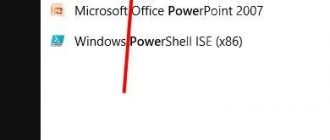Хочете дізнатися, як підключити Скайп на ноутбуці безкоштовно – покрокова інструкція вам в допомогу! Ми підібрали діючі алгоритми, які допоможуть розібратися в складнощах завантаження і установки, розповіли про налаштування та створення облікового запису – розбереться навіть новачок!
Завантаження
Процес використання будь-якої програми починається із завантаження! Тому наш огляд про те, як підключитися до Скайпу на комп’ютері, ми почнемо з інструкції із завантаження та встановлення Skype:
- Відкрийте офіційний сайт програми;
- На головній сторінці ви побачите велику кнопку «Скачати»;
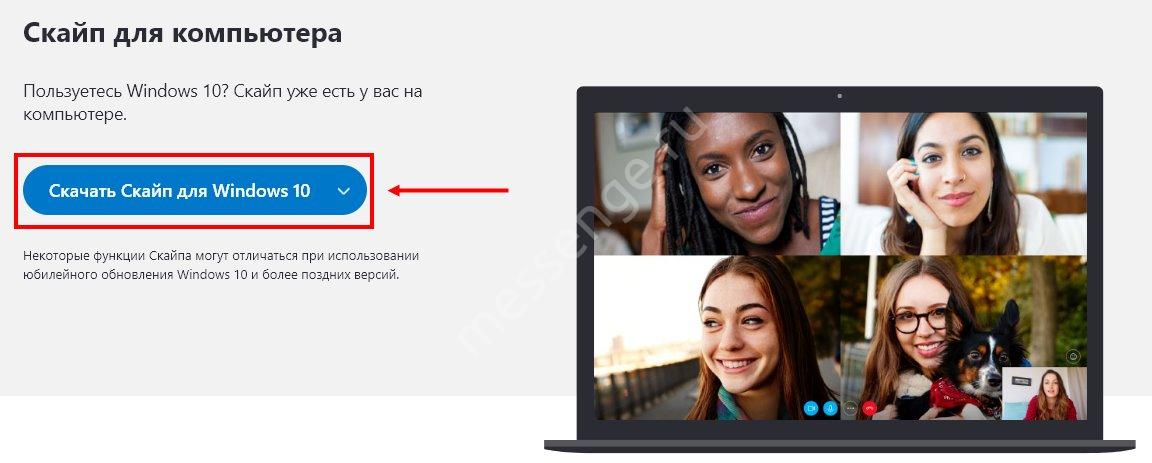
- Натисніть на неї, щоб відкрився список доступних версій;
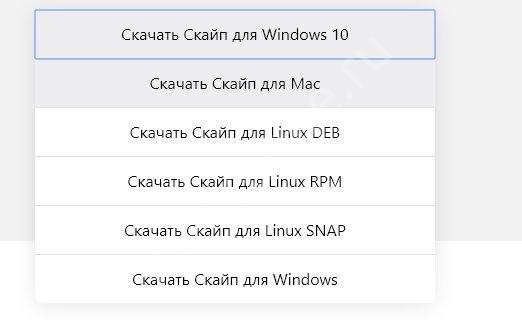
- Виберіть свою операційну систему і натисніть «Завантажити» ще раз.
Підключення Skype на Андроїд смартфоні або Айфон також починається з завантаження:
- Відкрийте магазин програм, встановлений на пристрої;
- Введіть назву месенджера в рядок пошуку;
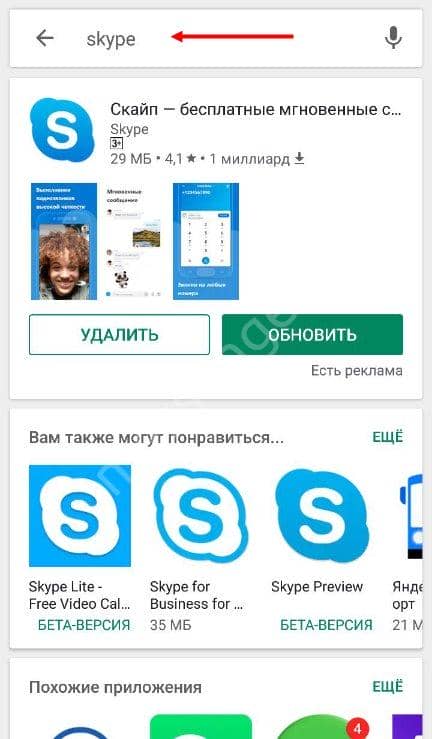
- Після отримання результатів пошукової видачі, знайдіть потрібний варіант і натисніть кнопку «Завантажити»;
- При необхідності введіть пароль або відбиток пальця.
В обох випадках необхідно дочекатися закінчення автоматичного завантаження.
- Якщо ви користуєтеся телефоном, можна відкрити додаток відразу;
- Якщо ви вибрали десктопну версію, завершіть встановлення згідно інструкції, що з’являться на екрані.
Продовжуємо розбиратися, як підключити Скайп телефон або комп’ютер – переходимо до наступного кроку, створення облікового запису користувача.
Створення облікового запису
Якщо ви хочете підключити Скайп безкоштовно на цей комп’ютер, одного завантаження недостатньо – потрібно створити обліковий запис. Давайте розбиратися, які дії необхідно здійснити користувачеві.
Зверніть увагу! Якщо ви користуєтеся обліковим записом Microsoft, можете використовувати її для авторизації і подальшого входу, створювати нову учетку не обов’язково. Якщо логіну-пароля Майкрософт у вас немає, тоді вивчайте, як підключити Скайп на ноутбуці або мобільному телефоні.
Як тільки ви завантажили програму, відкривайте її дворазовим клацанням лівої кнопки миші на ноутбуці. Або тапніте пальцем по іконці, якщо використовуєте версію для смартфона і планшета. Ваші подальші дії такі:
- Клікніть на іконку «Немає учеткі? Створити її!», яка знаходиться під вікном введення пароля і логіна;
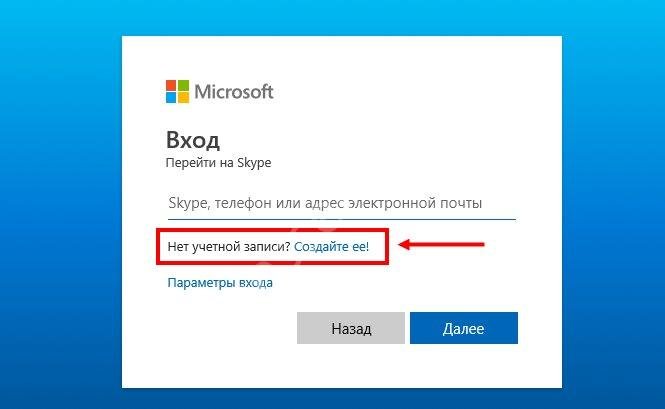
- Виберіть відповідний варіант – реєстрація по електронній пошті або мобільного телефону;
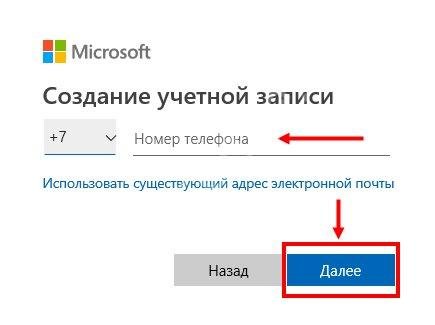
- Придумайте пароль та натисніть «Далі»;
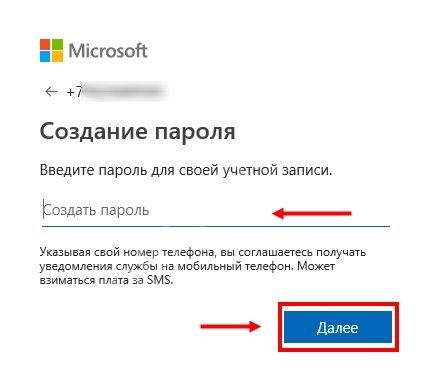
- Введіть у відповідні поля ім’я та прізвище;
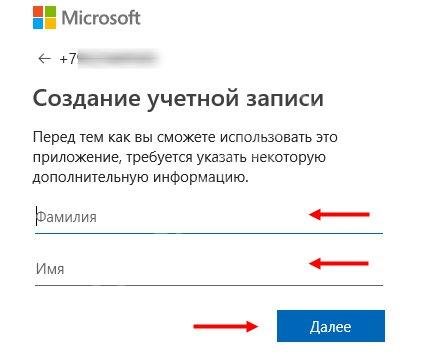
- Виберіть регіон і вкажіть дату народження;
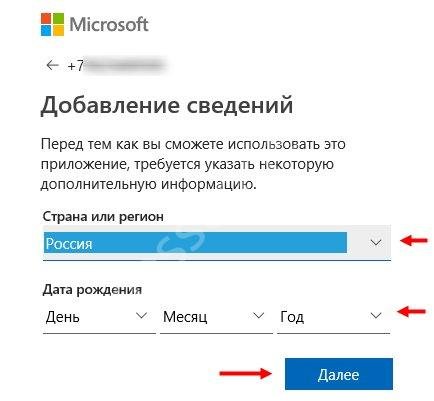
- Введіть код, який надійде в електронному листі або у вигляді СМС-повідомлення – в залежності від обраного способу реєстрації;
- Введіть капчу і натисніть «Далі».
Ось і все, додаток запуститься під вашим обліковим записом автоматично.
Ви вже зрозуміли, що відповіді на питання, як підключити Скайп на комп’ютері безкоштовно без реєстрації, не існує – створення облікового запису обов’язково! Давайте перейдемо до заключній частині огляду і поговоримо про основні налаштуваннях Skype.
Настройка параметрів
Якщо ви захотіли підключити Скайп на планшеті, необхідно виставити певні параметри. Додаток завантажено та запущено під обраної учеткой – переходимо до налаштувань!
Відразу ж після відкриття програми ви побачите декілька автоматичних пропозицій:
- Синхронізація контактів;
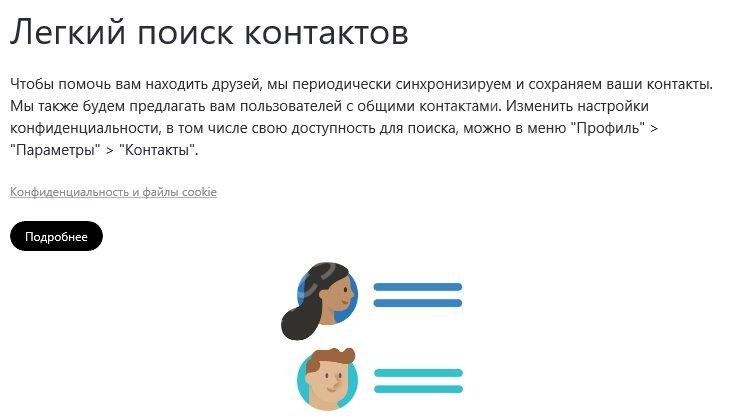
- Завантаження аватара – можна зробити нову фотографію або вибрати фотографію з галереї/ з робочого столу;
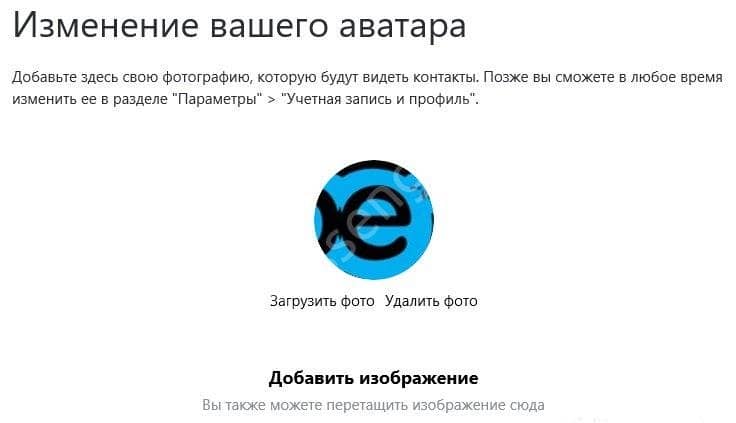
- Перевірка звуку — мікрофон і динаміки. Тут же можна зробити безкоштовний пробний дзвінок;

- Перевірка вбудованої камери.

Клікніть на іконку «Налаштування», яка позначена трьома точками, щоб вибрати наступні параметри:
- В розділі «Обліковий запис» можна додати аватар, поміняти електронну пошту і дату народження;
- У розділі «Загальні» можна вибрати мову інтерфейсу;
- У блоці «Дзвінки», виберіть, які виклики будете приймати;
- У блоці «Повідомлення» визначте оформлення чату, правила надсилання тексту.
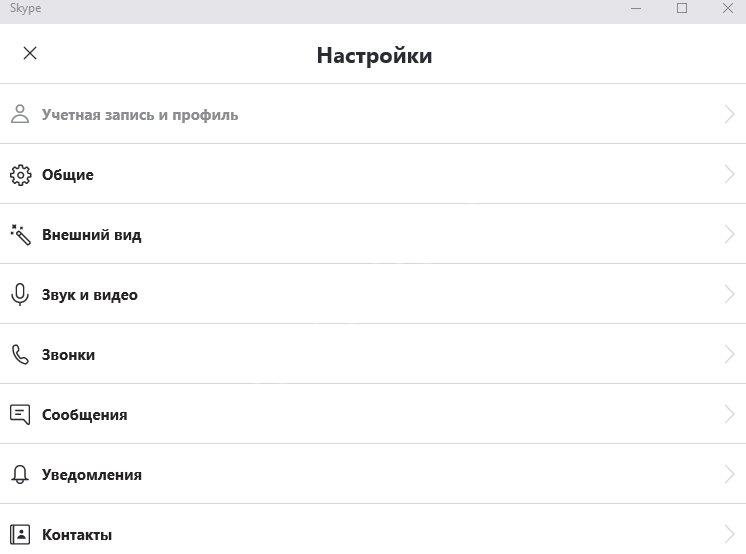
Ось і все, ми розповіли вам про те, як підключити Скайп до інтернету на комп’ютері або мобільному телефоні – користуйтеся, насолоджуйтесь, спілкуйтеся!